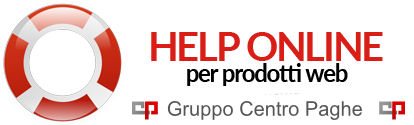SEGRETERIA
Il pulsante Segreteria presente nel pannello principale consente l’accesso alla gestione dei modelli e delle stampe legate al collocamento e più in generale alle comunicazioni dell’azienda.

Devono essere creati dei Dossier ossia dei gruppi di stampe personalizzati per ogni casistica da gestire come possono essere l’assunzione, la cessazione, la proroga ed altro.
La sezione Modulistica è la sezione dove vengono caricati i moduli che devono contenere degli opportuni “tag” (vedi Legenda) i quali verranno poi sostituiti con i valori specifici in fase di produzione e stampa del documento.
Nella sezione stampe selezionando dossier e dipendente verranno prodotti e resi disponibili per la stampa i singoli documenti personalizzati.
MODULISTICA
Per ogni modulo da caricare è necessario indicare il nome, e facoltativamente si possono aggiungere dei filtri per trovare il modulo con più facilità nella fase successiva (creazione e configurazione dossier):
- Tipo rapporto
- Qualifica
- Tipo contratto
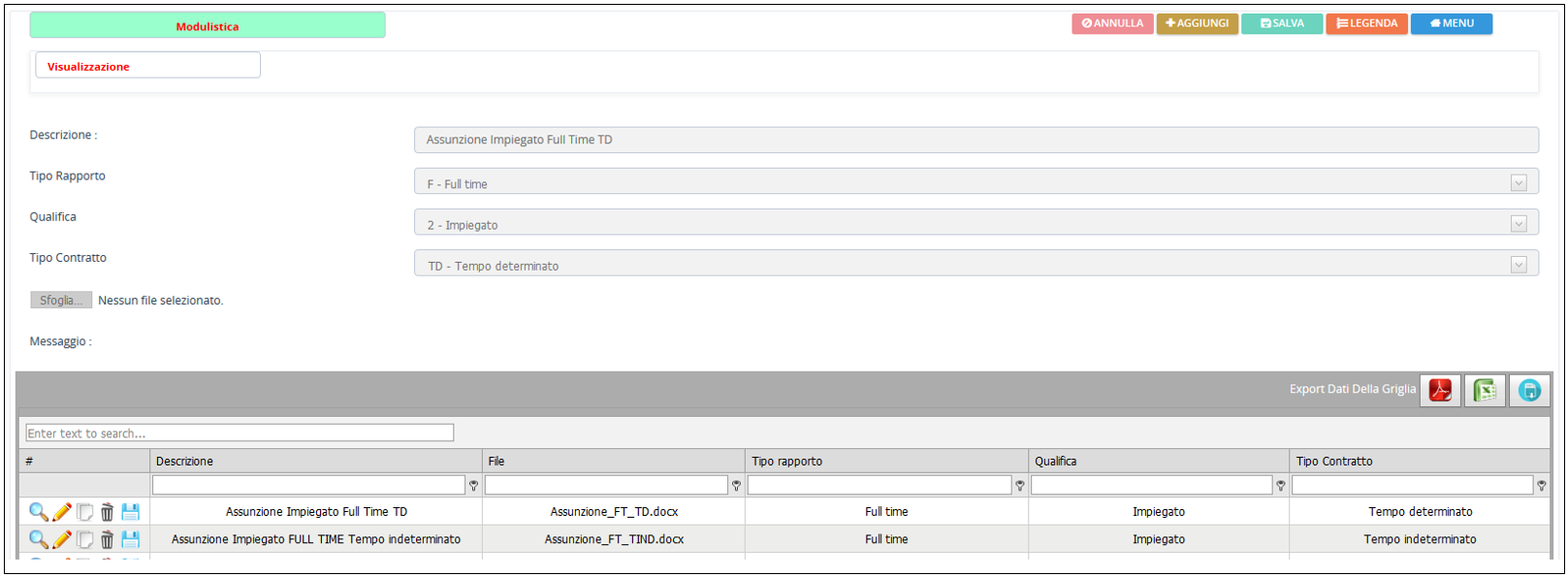
Se i documenti sono in formato Word è possibile aggiungere dei tag per produrre un documento personalizzato per ogni dipendente; questo invece non accade per i file in formato PDF, i quali saranno stampati identici a come sono stati caricati (è consigliato quindi di caricare in formato PDF solo documenti generici e non nominativi).
È possibile consultare la lista dei tag da sostituire in ogni modulo cliccando sul pulsante legenda in alto a destra.

Esempio di modifica di un modulo inserendo i tag:
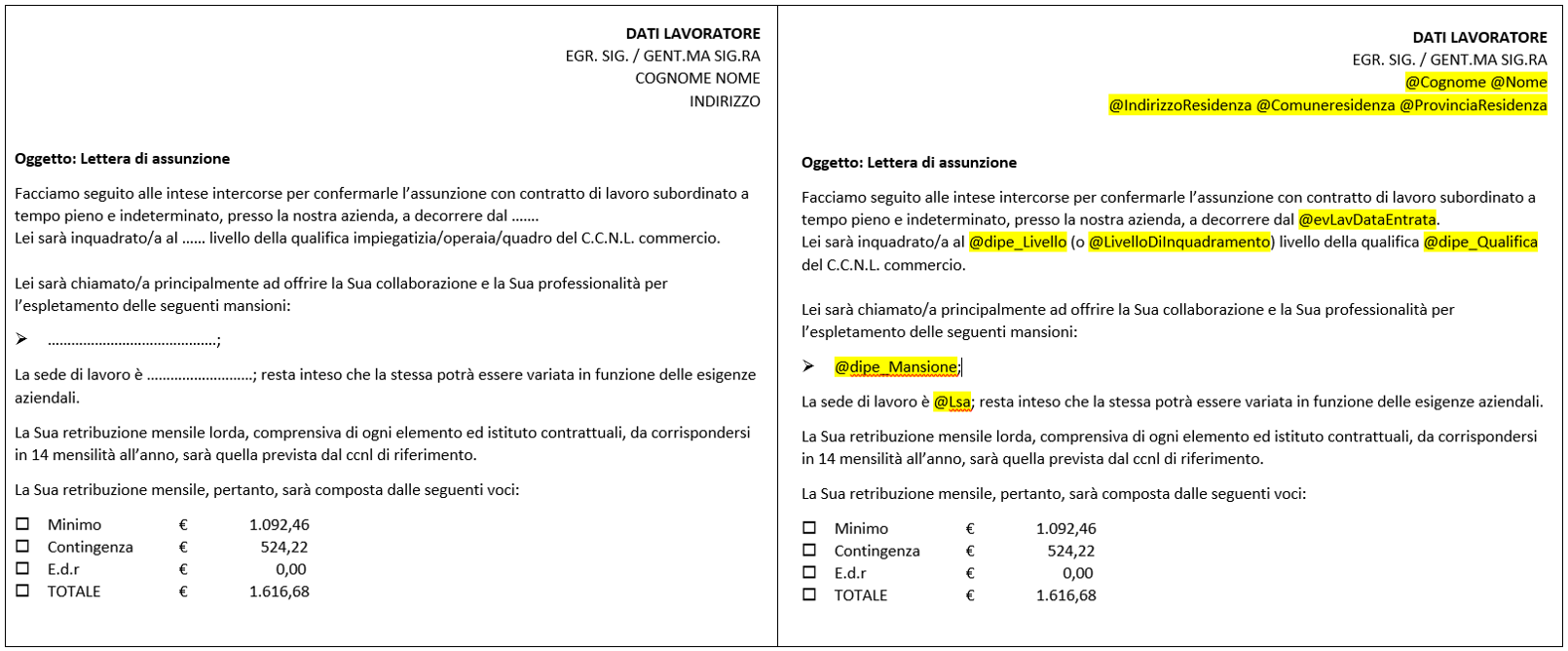
DOSSIER
Per ogni nuovo dossier è necessario scegliere un nome/descrizione e facoltativamente è possibile assegnarlo ad una tipologia di comunicazione obbligatoria.
Se si associa il dossier ad una tipologia di comunicazione questo dossier verrà reso disponibile solamente nella sezione Stampa lettere e non nella sezione Stampe no XML e viceversa.
Per creare un nuovo dossier:
- Premere
 ;
; - Digitare Descrizione e se necessario il tipo di comunicazione correlata;
- Scegliere dalla sezione Modulistica i moduli da inserire;
- Premere
 .
.

STAMPA LETTERE
Questa sezione serve a stampare i moduli presenti all’interno dei Dossier collegati alle tipologie di comunicazioni assunzione, cessazione, proroga e trasformazione solamente per le risorse per le quali si è effettuata una di queste comunicazioni.
Dalla home page del menu segreteria per poter cliccare su  è necessario aver prima selezionato una tipologia di comunicazione perché questa sezione è dedicata ai dossier per i quali si è scelto un tipo di comunicazione in fase di creazione.
è necessario aver prima selezionato una tipologia di comunicazione perché questa sezione è dedicata ai dossier per i quali si è scelto un tipo di comunicazione in fase di creazione.
Ad esempio:
In questo caso, il primo dossier in lista sarà visibile nella sezione Stampa Lettere, mentre il secondo in lista sarà visibile nella sezione Stampe No XML in quanto non è collegato a nessuna tipologia di comunicazione.

Per stampare un dossier:
- Dalla home page del menu Segreteria scegliere il tipo di comunicazione;
- Cliccare su Stampa Lettere;
- Scegliere dal menu a discesa il dossier che si vuole stampare (nella sezione modulistica verranno visualizzati i moduli collegati al dossier selezionato);
- Dalla sezione Risorse scegliere il dipendente;
- Premere sul pulsante in alto Crea;
- Scegliere se stampare tutti i documenti oppure tramite il pulsante Download tutti i documenti (verrà scaricato un file zip contenente tutti i documenti) oppure se scaricarli uno alla volta.

STAMPE NO XML
Questa sezione serve a stampare i moduli presenti all’interno dei Dossier non collegati ad alcuna tipologia di comunicazione obbligatoria.
Questi moduli/dossier, quindi, potranno essere stampati per tutti i dipendenti dell’azienda indipendentemente dal modulo collocamento.
Per stampare un dossier:
- Dalla home page del menu Segreteria cliccare su Stampa Lettere;
- Scegliere dal menu a discesa il dossier che si vuole stampare (nella sezione modulistica verranno visualizzati i moduli collegati al dossier selezionato);
- Dalla sezione Risorse scegliere il dipendente;
- Premere sul pulsante in alto Crea;
- Scegliere se stampare tutti i documenti oppure tramite il pulsante Download tutti i documenti (verrà scaricato un file zip contenente tutti i documenti) oppure se scaricarli uno alla volta.